“Kolay olur muydu Amazon Music'i iPhone'lara ekleyin ? Eğer öyleyse, bu nasıl yapılabilir?”
Spotify ve Apple Music'in yanı sıra müzik tutkunlarının da kullanabileceği birkaç harika müzik akışı servis sağlayıcısı daha var. Bunun iyi bir örneği Amazon Müzik olabilir. Sahip olduğu geniş içerik kataloğu ile insan mutlaka müzik dinleyerek keyifli vakit geçirecek ve keyif alacaktır.
Diğer müzik akışı platformlarında olduğu gibi Amazon Music de iOS ve Android telefonlar gibi mobil cihazların yanı sıra PC'ler (Mac ve Windows) tarafından da desteklenir. Ayrıca sunulan üyelik planları da var. Amazon Prime üyesi olmak, çevrimdışı dinlemek için Tam Erişim çalma listesini kaydetme olanağı sağlar. Eğer karar verirsen Sınırsız plana abone olun, o zaman kütüphaneden herhangi bir şey indirme özelliğinin keyfine varacaksınız!
Bu makale esas olarak Amazon Müzik'in iPhone'lara nasıl eklenebileceğine odaklanacaktır. Prosedürü merak eden bir iPhone kullanıcısıysanız, yapmanız gereken tek şey, kesinlikle ihtiyacınız olacak her ayrıntıyı bilmek için ilk bölüme atlamaktır.
İçindekiler Kılavuzu Bölüm 1: iPhone'lara Amazon Müziği Eklemek Mümkün mü?Bölüm 2: Amazon Prime Müzik Parçaları iPhone'lara Nasıl İndirilir?Bölüm 3: Satın Alınan Amazon Müzik Şarkıları iPhone'lara Nasıl İndirilir?Bölüm 4: Amazon Müzik'i iPhone'lara İndirmenin Bir Yöntemi Daha [Üçüncü Taraf Güvenilir Uygulama Yoluyla]Bölüm 5: Dönüştürülen Amazon Müzik Şarkıları iPhone'a Nasıl Taşınır?Bölüm 6: Hepsini Özetlemek İçin
Bölüm 1: iPhone'lara Amazon Müziği Eklemek Mümkün mü?
Elbette öncelikle Amazon Music'in iPhone'lara eklenmesinin mümkün olup olmayacağını açıklığa kavuşturmamız gerekiyor. Neyse ki öyle. Şarkıları iPhone'larda ve diğer cihazlarda çevrimdışı modda dinlemek için Prime Üyelik veya Amazon Music Unlimited aboneliği gereklidir.
Şarkıları çevrimiçi olarak yayınlamak sizin için sorun değilse, bu da sorun değil, çünkü Amazon Music ayrıca herkesin kullanabileceği ücretsiz bir sürüm de sunuyor. Elbette ücretli bir plana abone olmakla karşılaştırıldığında birkaç sınırlama mevcut.
Amazon Music'i iPhone'lara eklemenin bir yolu olarak abonelik ücreti ödemenin yanı sıra, bu makale ilerledikçe Amazon Music favorilerinizi nasıl yanınızda tutacağınıza dair bir püf noktası da öğreneceksiniz. Bu konuda daha fazlasını öğreneceğiniz için heyecanlı mısınız?
Tartışmamıza başlayalım!
Bölüm 2: Amazon Prime Müzik Parçaları iPhone'lara Nasıl İndirilir?
Daha önce belirtildiği gibi, bir Amazon Prime Music üyesi Amazon Music'i iPhone'lara (Amazon Music All-Access Çalma Listelerindeki şarkılar) ekleme olanağına sahiptir. Bu bölümün üzerinde duracağı konu budur.
Amazon Prime Music'i iPhone'lara Nasıl İndirebilirim?
Aşama 1. iPhone'unuzda Amazon Music'i başlatın ve ardından oturum açmak için hesap bilgilerinizi sağlayın.
Adım 2. Kütüphanenize gidin. İndirmek istediğiniz belirli parçayı, albümü veya çalma listesini bulun.
Aşama 3. Parça bulunup seçildiğinde, daha fazla seçeneği görüntülemek için yanındaki "üç nokta" simgesine basın; burada "İndir" menüsü görüntülenecektir. Bu düğmeye dokunun.
Adım #4. İndirme işlemi bittiğinde, kaydedilen tüm parçalar “Kütüphane”deki “Son İndirilenler” sekmesinde listelenmelidir.
İndirilen Amazon Müzik Parçaları Çevrimdışı Modda Nasıl Yayınlanır?
Artık Amazon Music'i iPhone'lara nasıl ekleyeceğimizi zaten bildiğimize göre, şarkıları yayınlamaya başlamak için çevrimdışı modun nasıl etkinleştirilebileceğine de dikkat edilmelidir. İşte atılması gereken adımlar.
Aşama 1. iPhone'unuzda Amazon Music'i açın ve "dişli" simgesini arayın (ekranın sağ üst kısmında olmalıdır). Bu simgeye basın.
Adım 2. “Çevrimdışı Mod” seçeneğinin görülebileceği bir açılır menü gösterilecektir.
Aşama 3. Sonunda “Çevrimdışı Mod” seçeneğini etkinleştirmek için kaydırıcıyı kaydırmanız yeterlidir.
Bölüm 3: Satın Alınan Amazon Müzik Şarkıları iPhone'lara Nasıl İndirilir?
Çevrimiçi mağazadan satın aldığınız çok sayıda Amazon Music şarkınız varsa, bunları iPhone'unuza indirmenin MP3 formatında olduğu gibi doğrudan yapılabileceğini bilmelisiniz. Amazon Music'i, satın alınan parçalara özel iPhone'lara nasıl ekleyeceğiniz aşağıda açıklanmıştır.
Amazon Müzik Uygulaması aracılığıyla
Aşama 1. Amazon Müzik uygulamasını başlatın ve ardından “Kütüphane”ye gidin.
Adım 2. Satın alınan tüm Amazon Müzik şarkılarını görmek için "Satın Alınanlar" düğmesine dokunun.
Aşama 3. “Diğer” seçeneğine basın ve ardından “İndir” menüsünü seçin. Bu, sonunda Amazon Music'i iPhone'lara eklemenizi sağlayacaktır.
Amazon Müzik Web Sitesi aracılığıyla
Uygulamanın kendisini kullanmanın yanı sıra Amazon Music'i kullanarak iPhone'lara da ekleyebilirsiniz. Amazon Müzik'in resmi web sitesi. İşte yapılması gereken prosedür.
Aşama 1. Tarayıcınızda Amazon Music'in web sitesine gidin. Hesabınıza giriş yapın ve kitaplığınıza göz atmaya başlayın.
Adım 2. “Kütüphane” menüsünde “Satın Alınanlar” bölümüne gidin. iPhone'unuza kaydetmek istediğiniz parçaları ve albümleri seçerek başlayın. Seçimden sonra “İndir” düğmesine basın.
Aşama 3. Ekranınızda bir istem görürseniz, yalnızca şunu seçin: Amazon MP3'ü indir müziği doğrudan cihazınıza aktarın.
Adım #4. Yapılan işleme devam etmek ve onaylamak için “Kaydet” seçeneğine dokunun.
İndirme işlemi tamamlandıktan sonra artık iPhone'unuza kayıtlı Amazon Müzik şarkılarını görebilmeniz gerekir.
Bölüm 4: Amazon Müzik'i iPhone'lara İndirmenin Bir Yöntemi Daha [Üçüncü Taraf Güvenilir Uygulama Yoluyla]
Aynı durum diğer müzik yayını platformlarındaki parçalar için de geçerli; Amazon Müzik uygulamasından indirilen tüm parçalar da DRM ile korunmaktadır. Bu nedenle, bunları çevrimdışı modda dinlemek yalnızca kullanıcının platforma aktif aboneliği sırasında Amazon Müzik çalar aracılığıyla yapılabilir.
Artık Amazon Music'i iPhone'lara veya sahip olduğunuz diğer cihazlara eklemeyi planlıyorsanız şarkıların kilidini açmak için bu korumadan kurtulmanız gerekiyor! Neyse ki, bunun gibi profesyonel araçlar var Amazon Müzik Kilidi Açıcı bu gibi durumlarda kullanılabilir.
Amazon Music Unlocker, Amazon Music şarkılarını dönüştürebilen ve hatta şarkıların MP3, FLAC gibi formatlara dönüştürülmesine yardımcı olabilen bir araçtır. WAVve M4A. Makalenin bu bölümünde bu yazılım uygulaması hakkında daha fazla bilgi edelim.
Aşama 1. Amazon Music unlocker'ı indirin ve yükleyin
Amazon Music'i iPhone'lara veya başka herhangi bir cihaza eklemek için Amazon Music Unlocker'ı kullanmanın ilk adımı, yazılımı indirmek ve yüklemesini sağlamaktır.
İndirdikten sonra kurulum işlemine başlayın ve ardından uygulamayı başlatın.

Adım 2. Amazon Music unlocker'ı kaydedin
İlk adımı tamamladıktan sonra yapılacak olan şey uygulamayı kaydetmektir. Şunu da belirtmekte fayda var. ücretsiz deneme teklifi Uygulamanın özelliklerini test etmek için kullanıcıların 30 gün boyunca yararlanabileceği. Aracın tam sürümünü edinmeye karar verirseniz aşağıdaki kayıt adımları tamamlanmalıdır.
- Uygulamayı başlattıktan sonra “Etkinleştirilmedi” seçeneğine basın.
- Lisans anahtarını satın alırken kullandığınız e-posta adresini ve ardından sağladığınız e-posta adresinize gönderilen lisans anahtarının kendisini sağlayın.
- Lisans anahtarı yapıştırıldıktan sonra, "Etkinleştir" menüsüne dokunulduğunda Amazon Music Unlocker kayıt işlemini tamamlayacaksınız.

Henüz lisansı satın almadıysanız ve uygulamanın tam sürümünü edinmek istiyorsanız ekranınızdaki açılır pencerede “Hemen Satın Al” seçeneğine dokunabilirsiniz.
Aşama 3. Amazon Müzik Şarkılarını Dönüştürmek için Amazon Music Unlocker'ı Kullanın
Sonunda Amazon Müzik Kilidini kullanarak Amazon Müzik'i iPhone'lara veya herhangi bir cihaza ekleyebilmek için aşağıdaki adımların gerçekleştirilmesi gerekir.
1. Amazon Music Unlocker'ın ana ekranındaki “Amazon web oynatıcısını aç” düğmesine dokunarak Amazon Web Player'ı başlatın.

2. Ekranın üst kısmında olması gereken "Oturum aç" menüsünü bulun. Son olarak giriş yapmak için hesap bilgilerinizi girin.

3. İşlemek istediğiniz oynatma listesini seçin ve açın. Bunları eklemek için ekranın sol tarafındaki "mavi" simgeye dokunun. Çalma listesini simgenin üzerine sürüklemek de işe yarayacaktır. Yalnızca belirli parçaları eklemek istiyorsanız bunları mavi simgenin üzerine sürükleyebilirsiniz.

4. İşlenecek şarkıları ekledikten sonra artık mevcut seçimler arasından hangi çıktı formatını kullanmak istediğinizi seçebilirsiniz.

5. Son olarak “Dönüştür” veya “Tümünü Dönüştür” seçeneğine basıldığında dönüştürme işlemi başlayacaktır.

6. Dönüştürülen Amazon Müzik şarkılarının listesini görmek için işlem bittiğinde “Bitti” modülü altındaki “Çıktı Dosyasını Görüntüle” menüsüne dokunun.

Bölüm 5: Dönüştürülen Amazon Müzik Şarkıları iPhone'a Nasıl Taşınır?
Amazon Müzik'in iPhone'lara nasıl ekleneceği sürecini nihayet tamamlamak için dönüştürülen parçaları taşıma prosedürünün sunulması gerekir. Aktarım sırasında iTunes uygulamasını veya Mac'inizdeki "Finder" özelliğini kullanma seçeneğiniz vardır.
İTunes üzerinden
Eğer daha rahatsanız ve iTunes uygulamasını kullanmayı tercih ediyorsanız uygulamanız gereken adımlar aşağıda verilmiştir.
Aşama 1. Windows PC'nizde iTunes uygulamasını açın. “Dosya” menüsüne dokunun. Listelenen seçeneklerden “Dosyayı Kitaplığa Ekle” seçeneğini seçin.
Adım 2. Dönüştürülen şarkıların bulunduğu klasörü bulun ve bulunduğunda onu seçin.
Aşama 3. Bir USB kablosu kullanarak iPhone'unuzun PC'nize bağlı olduğundan emin olun. Tanındıktan sonra artık iPhone'unuzun araç çubuğunda olması gereken simgesine dokunabilirsiniz.
Adım #4. Dönüştürülen Amazon Müzik şarkılarının senkronizasyonunu başlatmak için ekranın alt kısmında olması gereken “Senkronizasyon” düğmesine dokunun.
Birkaç dakika içinde Amazon Music'i iPhone'unuza ekleyebileceksiniz.
Mac aracılığıyla
Mac bilgisayar kullanıyorsanız bunun yerine aşağıdaki prosedüre başvurabilirsiniz.
Aşama 1. Bir USB kablosu kullanarak önce iPhone'unuzu Mac'inize bağlamanız gerekir. Daha sonra “Finder”ı açın.
Adım 2. Finder'da iPhone'unuzu arayın ve kenar çubuğundan seçin.
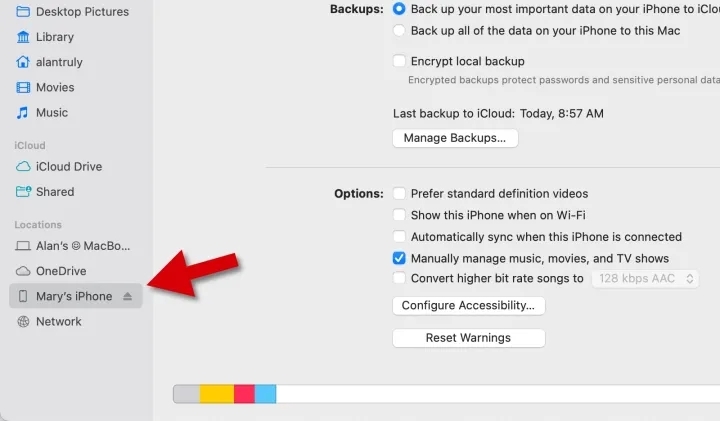
Aşama 3. Düğme çubuğundan “Müzik”i seçin. Daha sonra “Müzik Senkronize Et” menüsünün yanındaki kutunun işaretli olduğundan emin olun.
Adım #4. Kitaplığın tamamını veya yalnızca seçilen parçaları, albümleri veya çalma listelerini senkronize etmeyi seçebilirsiniz.
Adım 5. iPhone'unuza eklenmesini istediğiniz parçaları seçmeyi bitirdikten sonra artık senkronizasyon işlemini başlatmak için "Uygula" düğmesine basabilirsiniz.
Sonunda dönüştürülen parçaların iPhone'unuzda çevrimdışı akış için kullanılabilir hale gelmesinden önce birkaç dakika beklemeniz yeterlidir.
Yukarıdakilere ek olarak, dönüştürülen Amazon Music şarkılarının başka bir cihaza taşınması, sahip oldukları DRM korumasının artık kaldırılmış olması nedeniyle artık mümkün olmalıdır.
Bölüm 6: Hepsini Özetlemek İçin
Amazon Music kapsamında mevcut bir ücretli veya abonelik planına sahip olan kişi, sevdiği şarkıları indirebilmeli ve çevrimdışı modda bile dinleyebilmelidir. Bu makalenin ikinci ve üçüncü bölümlerindeki öğreticiyi takip etmek, kullanıcıların Amazon Music'i iPhone'lara veya herhangi bir cihaza nasıl ekleyecekleri konusunda tam olarak bilgi sahibi olmalarına yardımcı olacaktır.
Ancak bu yeterince iyi olsa da şarkılar DRM ile şifrelendiğinden uygulama dışında şarkılara erişme ve kullanma konusunda hala sınırlı olduğumuz gerçeğini inkar edemeyiz.
Neyse ki Amazon Music Unlocker'ın yardımıyla Amazon Music parçalarının kilidi açılabilir ve MP3 gibi daha yaygın formatlara dönüştürülebilir. Endişelerinizden kurtulmak için bunu kullanmayı denemek isterseniz, her zaman bu yazıda sunulan prosedüre başvurabilirsiniz.
İnsanlar ayrıca okur Adım Adım Kılavuz: iPhone'da Amazon Müziği Nasıl İptal Edilir Amazon Müziği Bilgisayara İndirin: 2024 Ultimate Guide
Yazan Rosie
Son güncelleme: 2023-07-20